Tutorial: Ein einfacher Grunge-Stempel

-
1
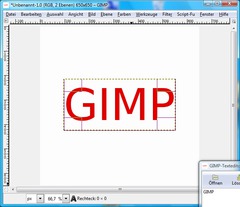
- Erstelle zunächst ein neues Bild (z.B. 650×650).
- Wähle eine Farbe für den Stempel-Text, ich habe einen Rot-Ton
verwendet: #dd0000.
- Jetzt schreibe mithilfe des Textwerkzeuges einen Text. -
2
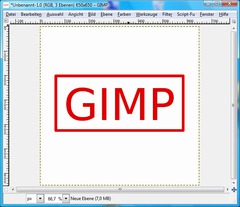
Wir werden den Text jetzt verschönern, indem wir einen Rahmen hinzufügen.
- Dafür erzeuge als erstes eine neue Ebene und aktiviere diese.
- Wähle das Auswahl-Werkzeug und ziehe einen Rahmen um den Text,
möglichst gleichmäßig vom Rand des Textes entfernt.
- Auswahl / Rand… (5px je nachdem wie dick der Rand sein soll)
- Bearbeiten / Mit Vordergrundfarbe füllen
- Auswahl / Nichts auswählenDies sollte jetzt in etwa so aussehen:
-
3
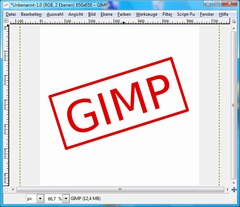
In diesem Schritt wird das ganze ein wenig gedreht:
- Ebene / nach unten vereinen
- Wähle das Werkzeug “Drehen” aus und drehe es in gewünschte Position -
4
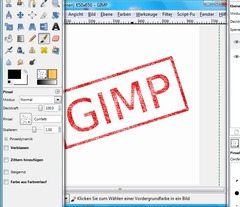
Jetzt kommen wir zum Grunge-Effekt:
- Ebene / Maske / Ebenenmaske hinzufügen (Weiß)
- Werkzeug Pinsel (Pinselart Confetti) auswählen
- Farbe wieder auf Schwarz stellen (mit Taste D)
- Nach belieben in der Ebenenmaske Spuren malen (Schwarz in der Maske wird zu durchsichtig, also weiß) -
5

Zweiter Teil Rauschen hinzufügen:
- Werkzeug Tinte auswählen
- Deckkraft: 70-80%
- Größe: 6
- Typ: Raute
- Form: dünn, also den Pointer ein wenig nach unten ziehen
- wieder nach belieben Striche ziehen (auch mal langsamer und schneller
bewegen)
- Deckkraft kann für einige Striche auch auf 80-90% gestellt werden,
damit mehr abwechslung in das Bild kommt
Fertig ist der Stempel!












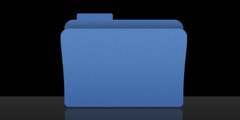
Kommentare
Hier kannst du Kommentare, Fragen und Anregungen loswerden. Der Autor und die anderen Benutzer können deinen Beitrag sehen und darauf antworten.
Natürlich kannst du auch im Chat fragen.
Abo-Verwaltung
Diese Funktion steht nur angemeldeten Benutzern zur Verfügung.
Benutzerbewertung
Dieses Thema (Ein einfacher Grunge-Stempel) wurde insgesamt mit 5,0 von 5 Punkten bewertet.
New comments are disabled because of spam.